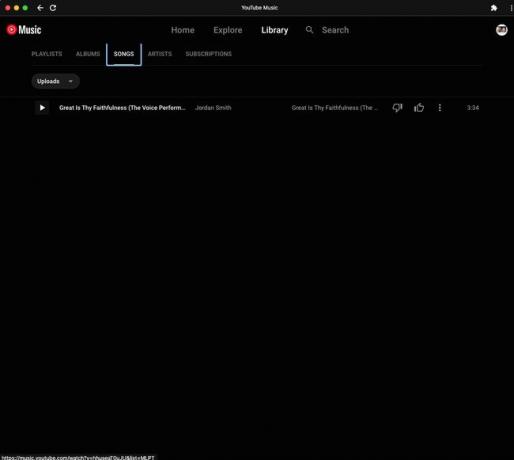كيفية الوصول إلى مكتبة iTunes الخاصة بك على جهاز Chromebook
ماذا تعرف
- لا يوجد إصدار Chromebook من iTunes.
- الحل البديل: قم بتحميل أغاني iTunes إلى تطبيق الويب YouTube Music Chrome على الكمبيوتر الشخصي أو جهاز Mac.
- بعد ذلك ، يمكنك الوصول إلى الموسيقى الخاصة بك من تطبيق الويب YouTube Music Chrome على جهاز Chromebook.
تشرح هذه المقالة كيفية الوصول إلى مكتبة موسيقى iTunes على جهاز Chromebook. أولاً ، قم بتحميل موسيقى iTunes الخاصة بك إلى ملف موسيقى اليوتيوب تطبيق الويب Chrome على جهاز الكمبيوتر الشخصي الذي يعمل بنظام Windows أو Mac. بعد ذلك ، يمكنك الوصول إلى أغانيك باستخدام تطبيق الويب YouTube Music Chrome على جهاز Chromebook.
كيفية إعداد YouTube Music على Chromebook
على الرغم من عدم وجود إصدار من iTunes لأجهزة Chromebook ، إلا أنه يمكنك الوصول إلى مكتبة iTunes الخاصة بك باستخدام حل بديل يتضمن استيراد الأغاني إلى مكتبة YouTube Music الخاصة بك.
تتمثل الخطوة الأولى في تثبيت تطبيق الويب YouTube Music Chrome على جهاز Chromebook.
-
انتقل إلى موسيقى اليوتيوب على متصفح Chrome الافتراضي لجهاز Chromebook.
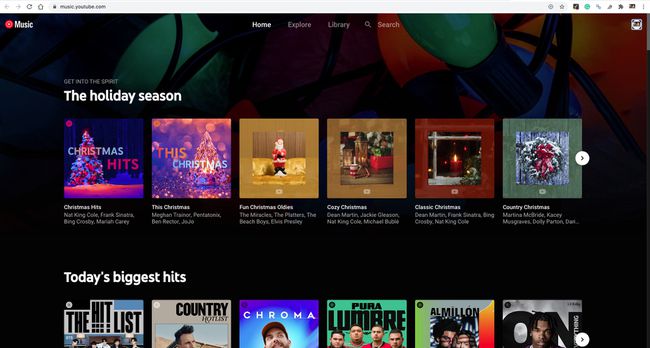
-
يختار أكثر (النقاط الثلاث في الزاوية اليمنى العليا).
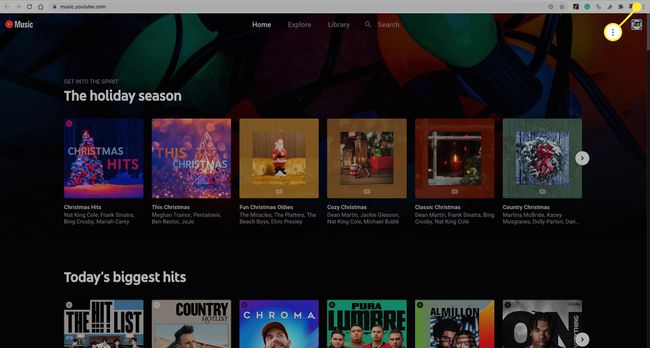
-
من القائمة المنسدلة ، حدد قم بتثبيت YouTube Music.
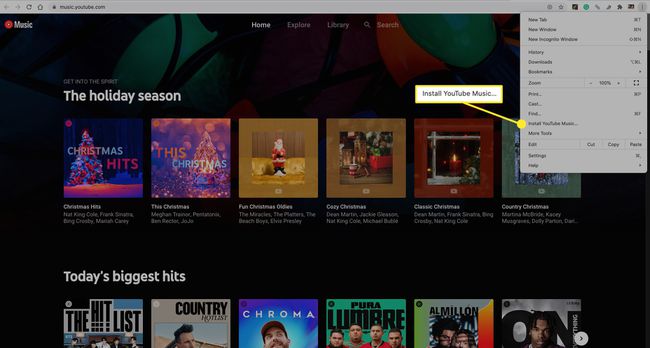
-
يختار تثبيت للتأكيد.
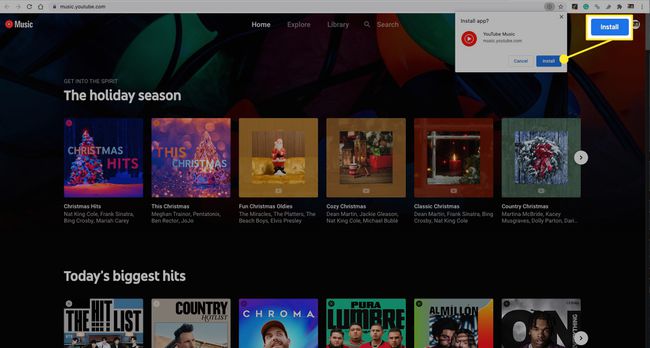
تطبيق YouTube Music متوفر الآن على جهاز Chromebook.
إذا قمت بالترقية إلى Apple Music وكان جهاز Chromebook يدعم تطبيقات Android ، فقم بتنزيل ملف تطبيق Apple Music Android. بدلاً من ذلك ، يمكنك دفق Apple Music على جهاز Chromebook باستخدام ملف مشغل ويب Apple Music.
كيفية نسخ أغاني iTunes الخاصة بك إلى YouTube Music
الآن ، انتقل إلى Windows PC أو Mac حيث توجد مكتبة iTunes الخاصة بك.
اتبع الخطوات الموضحة أعلاه لتثبيت تطبيق الويب YouTube Music Chrome على جهاز الكمبيوتر الشخصي الذي يعمل بنظام Windows أو جهاز Mac.
-
بعد تثبيت تطبيق الويب YouTube Music ، حدد ملف رمز الملف الشخصي.
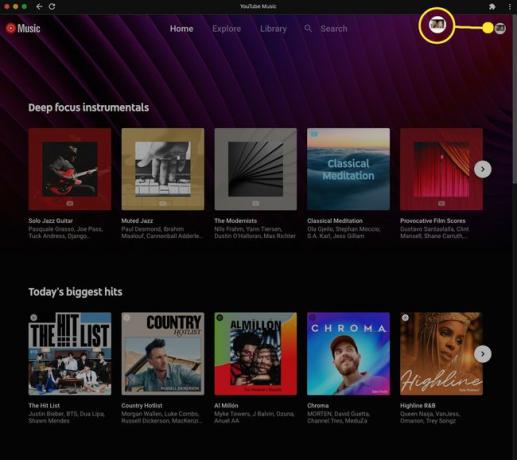
-
يختار تحميل الموسيقى من القائمة المنسدلة.

-
على جهاز الكمبيوتر الخاص بك ، حدد الأغنية أو الأغاني التي ترغب في إضافتها ، ثم حدد افتح. لقد قمت بتحميل موسيقى iTunes إلى YouTube Music.
على نظام Windows ، توجد ملفات أغاني iTunes عادةً في الموقع التالي: المستخدمون > اسم االمستخدم > موسيقى > اي تيونز > وسائط iTunes > موسيقى. على جهاز Mac ، يكون الموقع الافتراضي عادةً هو المستخدمون > اسم االمستخدم > موسيقى > اي تيونز.
تحلى بالصبر ، فقد تستغرق عملية التحميل بعض الوقت.
كيفية الوصول إلى موسيقى iTunes على جهاز Chromebook
الآن ، ستتمكن من الوصول إلى موسيقى iTunes التي قمت بتحميلها إلى تطبيق الويب YouTube Music من جهاز Chromebook.
-
على جهاز Chromebook ، انتقل إلى تطبيق الويب YouTube Music Chrome وحدد مكتبة.
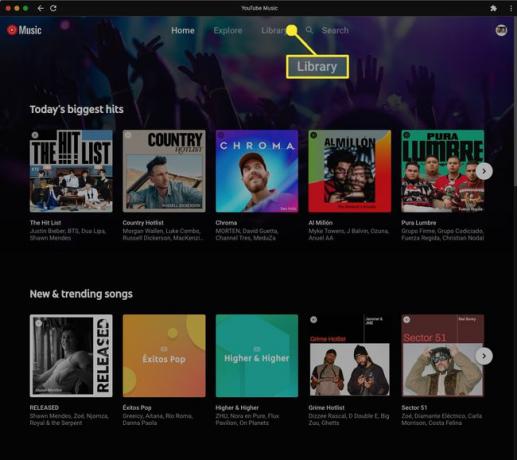
-
على ال الأغاني علامة التبويب ، حدد موسيقى اليوتيوب > تحميلات.
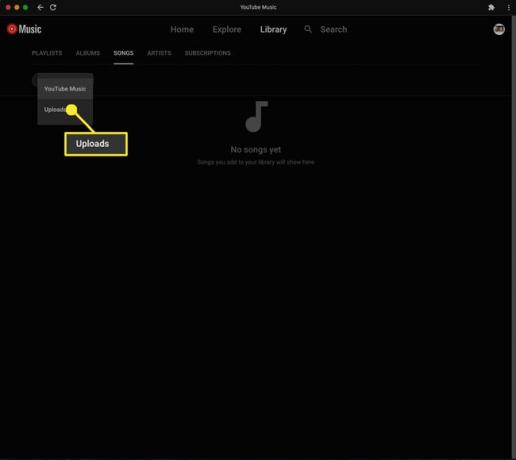
-
يمكنك الآن الوصول إلى أي أغانٍ قمت بتحميلها من iTunes وتشغيلها.